TP-Link TL-WDR6300路由器設置教程 TL-WDR6300怎么設置?(3)
TP-Link路由器相信很多朋友都不會陌生,最近家中剛好換了一臺新款TP-Link TL-WDR6300無線路由器,配備2.4Ghz和5Ghz雙頻WiFi,下面小編就來詳細介紹下TP-Link TL-WDR6300設置教程,...
二、通過手機設置TP-Link TL-WDR6300無線路由器
下面本文以iPhone7設置路由器為例。安裝是一樣的,路由器插上電源和網線,就可以通過手機進行設置了,具體步驟如下。
1、由于iPhone7同時支持2.4G和5G雙頻WiFi,因此打開無線網絡之后,可以找到TP-Link_A5C5和TP-Link_5G_A5C5兩個WiFi信號,我們任意連接一個即可,如下圖所示。
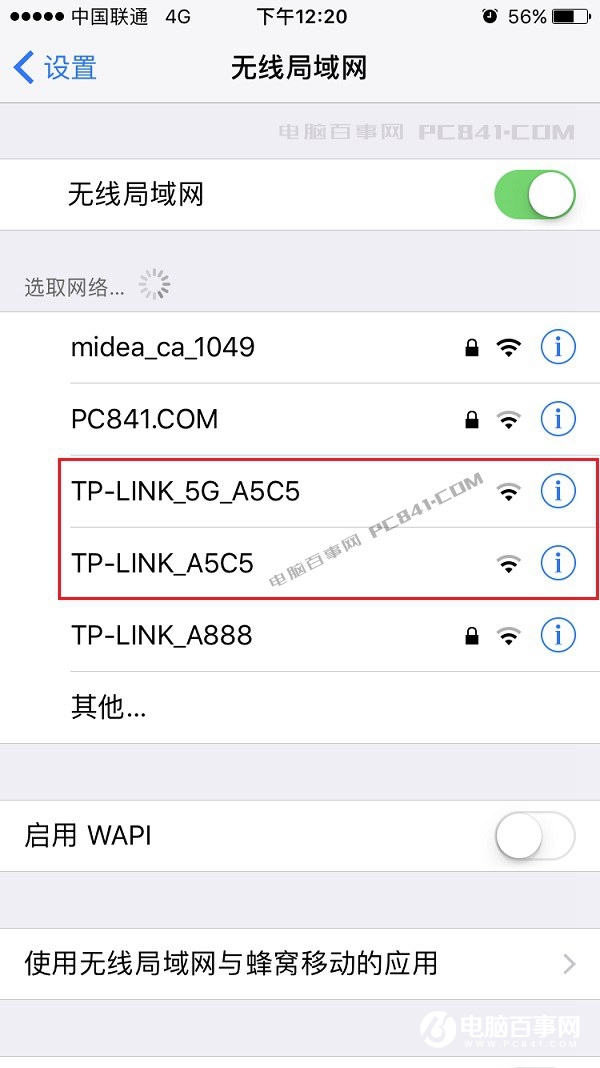
2、連接成功之后,會自動跳轉到路由器初始設置界面。如果沒有跳轉,自行打開瀏覽器,打開登錄網址:tplogin.cn 也可以看到如下管理員設置界面,如圖。
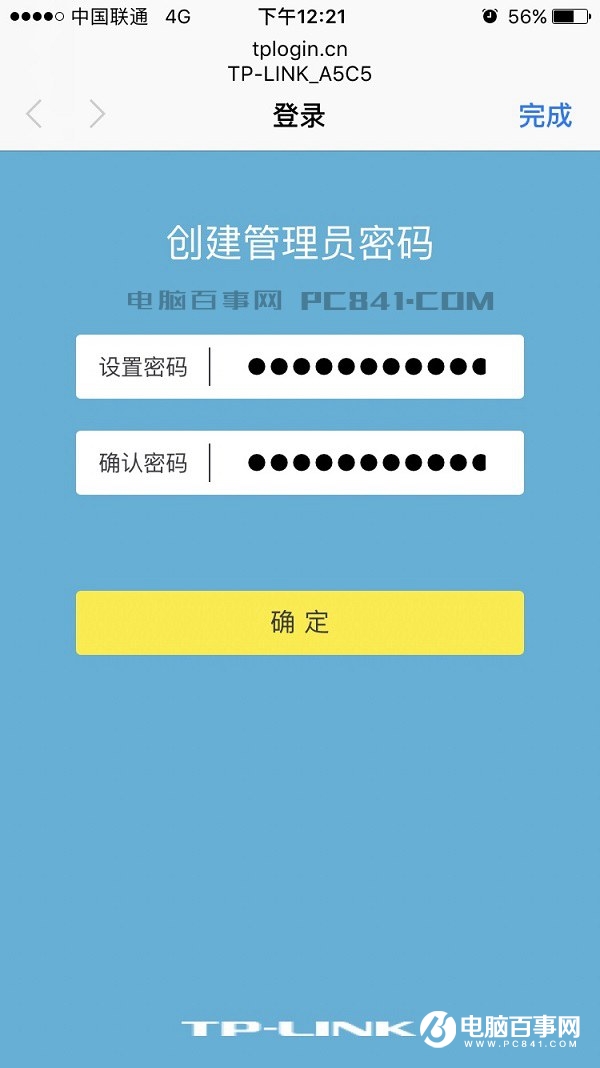
2、設置好管理員密碼之后,點擊確定,之后是寬帶設置,仔細填寫好,正確的寬帶賬號密碼,繼續點擊下一步,如圖所示。
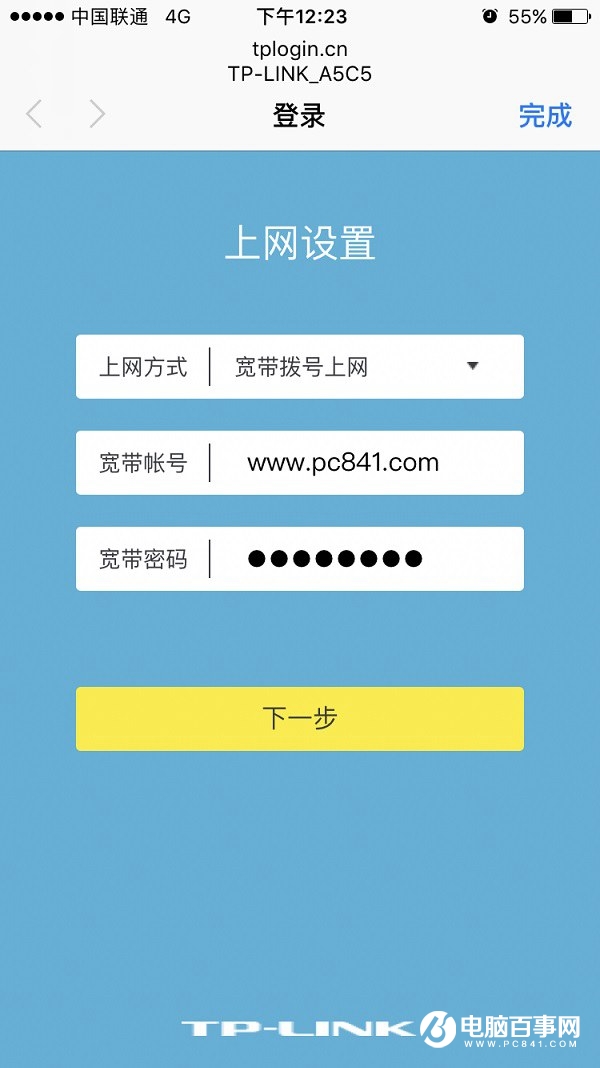
3、填寫好寬帶賬號密碼后,繼續點擊“下一步”,接下來是2.4G和5G雙WiFi無線網絡名稱與密碼創建,完成后,繼續點擊下一步。
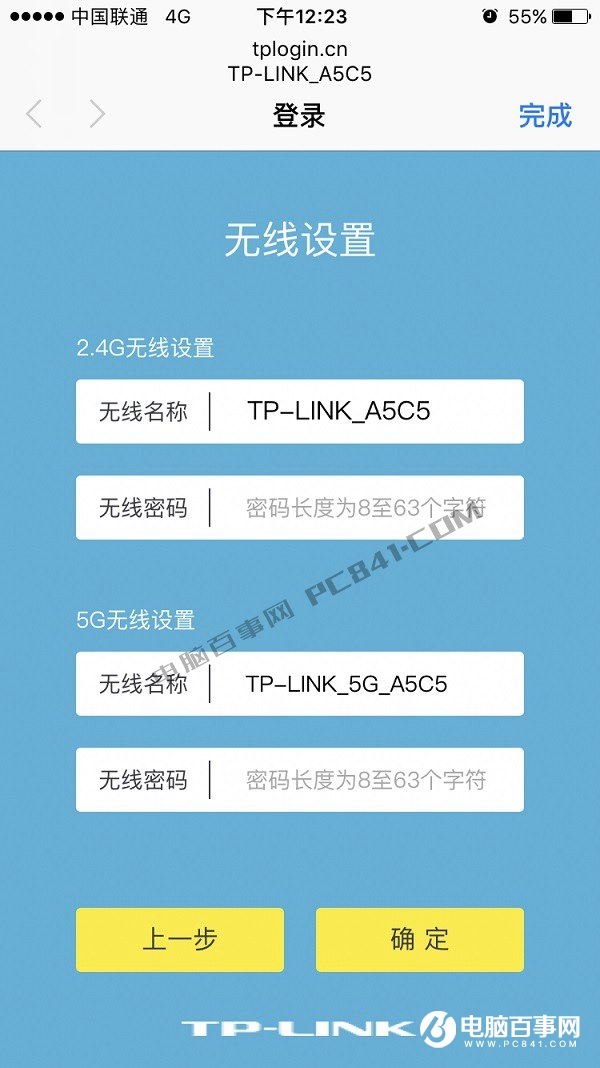
完成以上這步,點擊確定,之后就可以看到路由器設置完成的提示,至此就表示,通過手機完成TP-Link TL-WDR6300路由器設置完成,之后就可以連接設置的WiFi,并輸入密碼開始上網了,一般連接4G Wifi信號即可,如果距離比較近,則建議連5G信號。
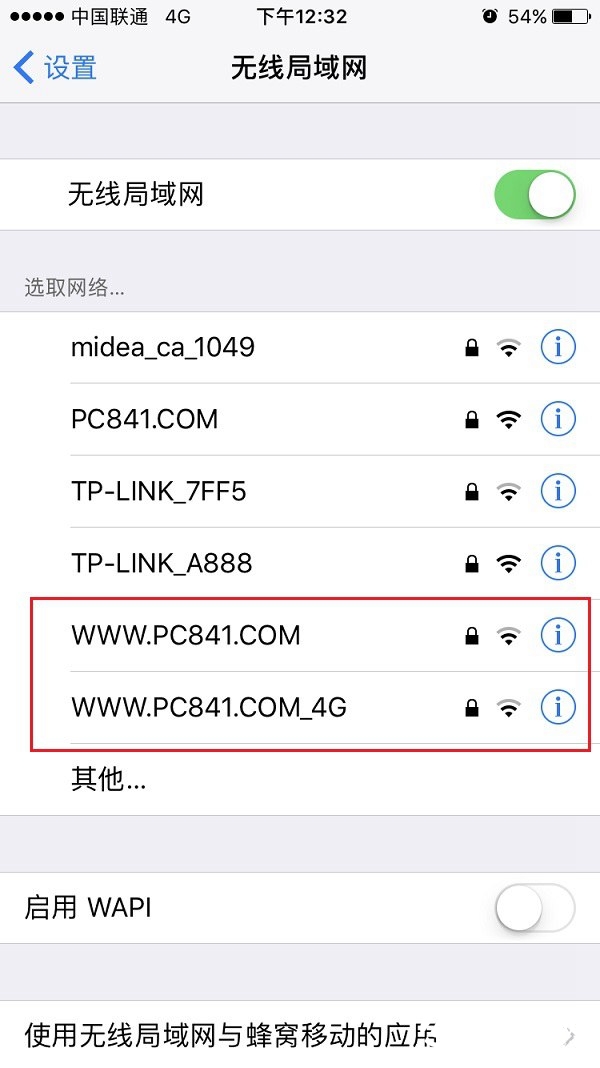
TP-Link TL-WDR6300無線路由器設置教程就介紹到這里,通過本文,大家可以輕松完成這款路由器設置,設置完成之后,就可以開啟無線上網之旅了。由于通過智能手機設置非常簡單,因此建議大家優先采用吧,畢竟現在手機是家家人人有,電腦可能并不是每家都有,因此手機設置更方便。

無線路由器安裝與設置全攻略 三分鐘學會所有路由器設置
下面今天就帶來一篇詳盡的無線路由器安裝與設置全攻略,三分鐘學會路由器各參數功能及設置,輕松解決小白折騰半天未設置好,最后還是花錢請人來解決的尷尬! 三分鐘學會所有路由器...

提升WiFi信號方法 無線路由器擺放位置小技巧和注意事項
WiFi越用越慢,有人認為是路由器有問題,比如蹭網、無線路由器本身問題等。但其實與路由器的錯誤擺放,也有很大關系。由于WiFi發射的信號其實就是無線電波,與手機或收音機發射出...

路由器設置關閉SSID隱藏WiFi教程 WiFi怎么隱藏起來?
輻射無處不在,WiFi、手機輻射等等,其實這些輻射都比較小,對寶寶影響微乎其微,但如果鄰居孕婦有提出,我們真的有必要爭吵,影響鄰居感情嗎?其實大可不必,只要設置一下隱藏WiFi,既不影響...
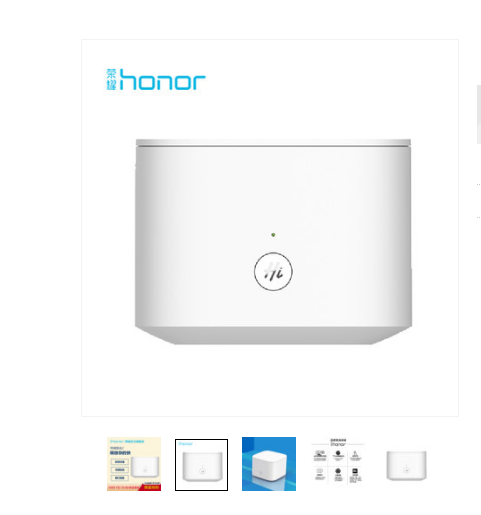
榮耀路由器2優缺點詳細評測 外觀小巧,使用方便
這款榮耀新路由究竟怎么樣呢?值不值得買?很多朋友有此疑問,下面小編就為大家介紹一下,感興趣的朋友不妨一起來看看吧。作為第二代榮耀路由器,智能化有了明顯的提升。榮耀路由2新...

無線路由器怎么進行無線橋接?
無線路由器放置方便、美觀、可移動性強、適用性強,帶給人們眾多便利。尤其是在已經布好線的環境中需要增加路由時,利用無線路由器的無線橋接功能完全可以不用破壞現有建筑而達到目的需求。在房間過大、樓中樓共享...

無線路由器連接多臺電腦電視和手機的方法
使用無線路由器連接家里的多臺電腦和電視機的方法 需要的硬件: 無線路由器、無線網卡、機頂盒、調制解調器(又稱貓) 電腦連接的方法: 外接網線連接到modem(又稱貓)的ADSL接口,另用一條較短的網線插入mod...

